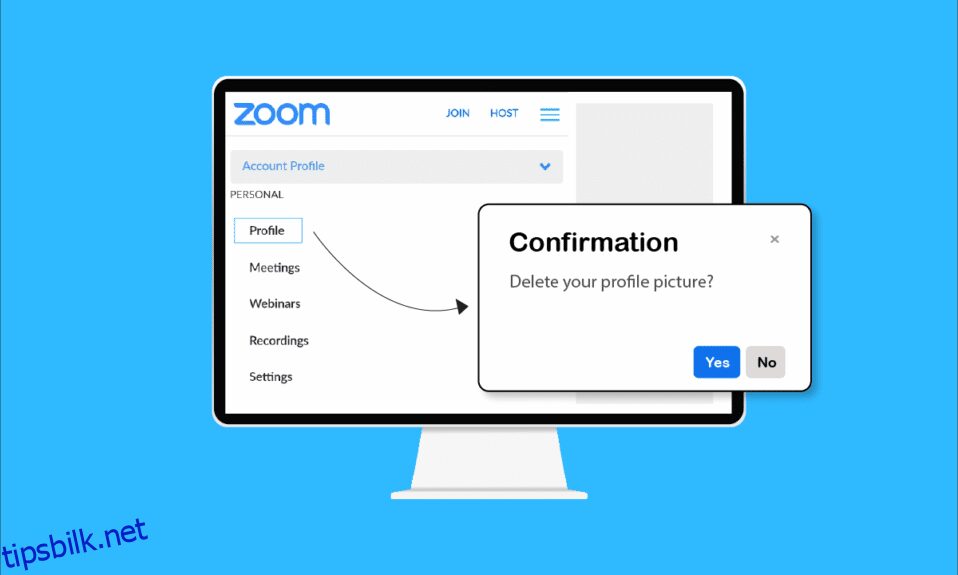Zoom videokommunikasjon, grunnlagt i 2011, er en kommunikasjonsplattform som muliggjør sømløse videokonferanser. Du kan chatte og ringe venner og familie når du vil. Du kan også være vertskap for møter, webinarer og online-arrangementer på denne plattformen fra alle deler av verden. Du kan tilpasse Zoom-kontoen din til dine behov ved å endre profilbildet ditt eller annen informasjon. Hvis du er noen som leter etter tips om hvordan du fjerner Zoom-profilbilde, tar vi med en nyttig guide som vil gi deg nøyaktig det samme sammen med de detaljerte trinnene for å slette profilbilde på Zoom.
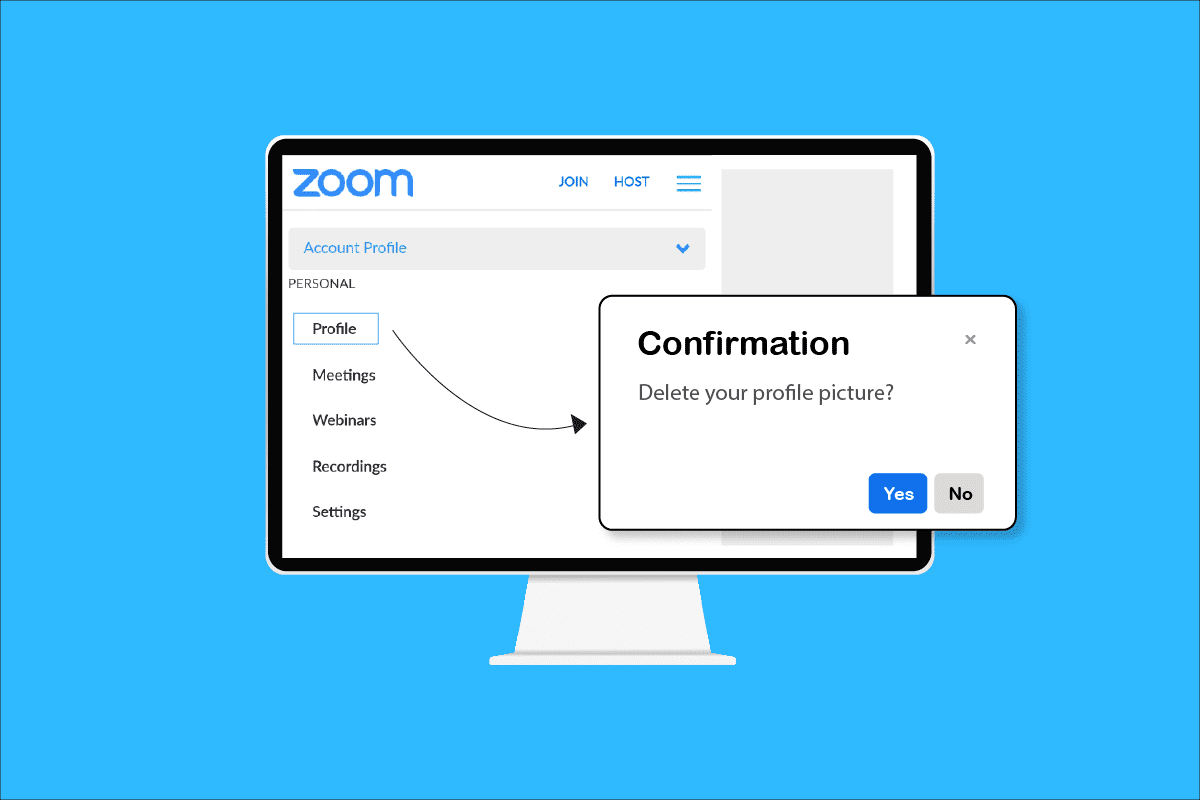
Innholdsfortegnelse
Slik fjerner du zoomprofilbilde
Hvis du føler behov for å endre eller slette Zoom-profilbildet ditt av en eller annen grunn, kan du gjøre det via nettleseren på skrivebordet eller til og med mobilappen. Følg de kommende trinnene for å utføre denne handlingen på hvilken som helst enhet du ønsker.
Hvordan sletter jeg profilbildet mitt på Zoom?
Du kan slette profilbilde på Zoom fra nettleseren din ved å følge trinnene nedenfor:
1. Besøk Zoom offisielle nettside i nettleseren.
2. Klikk på LOGG PÅ fra øverste høyre hjørne.
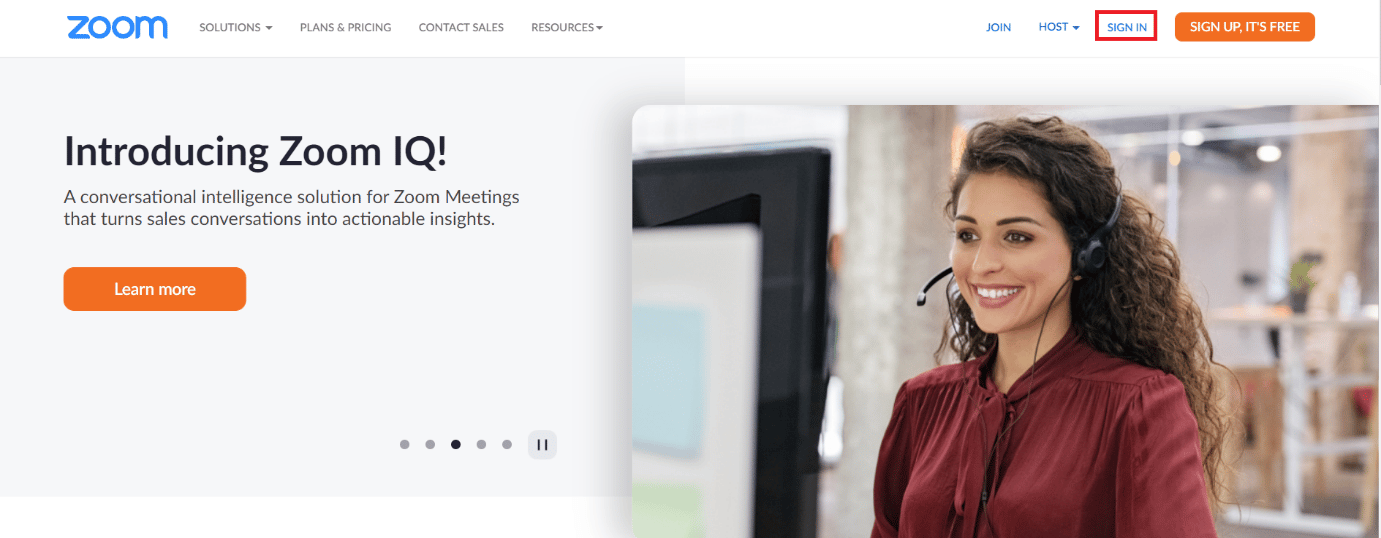
3. Skriv inn din e-postadresse og passord og klikk på Logg på.
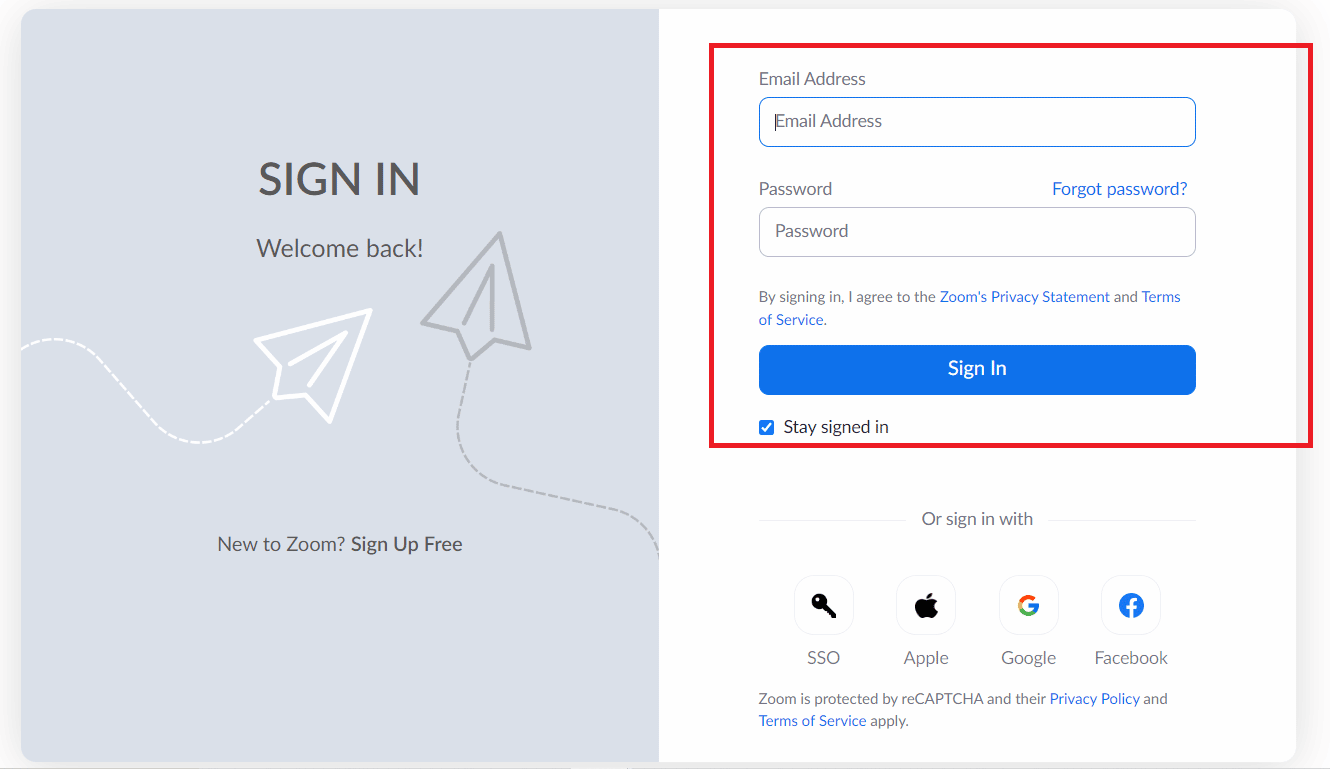
4. Klikk på Profil fra venstre rute, som vist.

5. Klikk på profilbildet ditt.
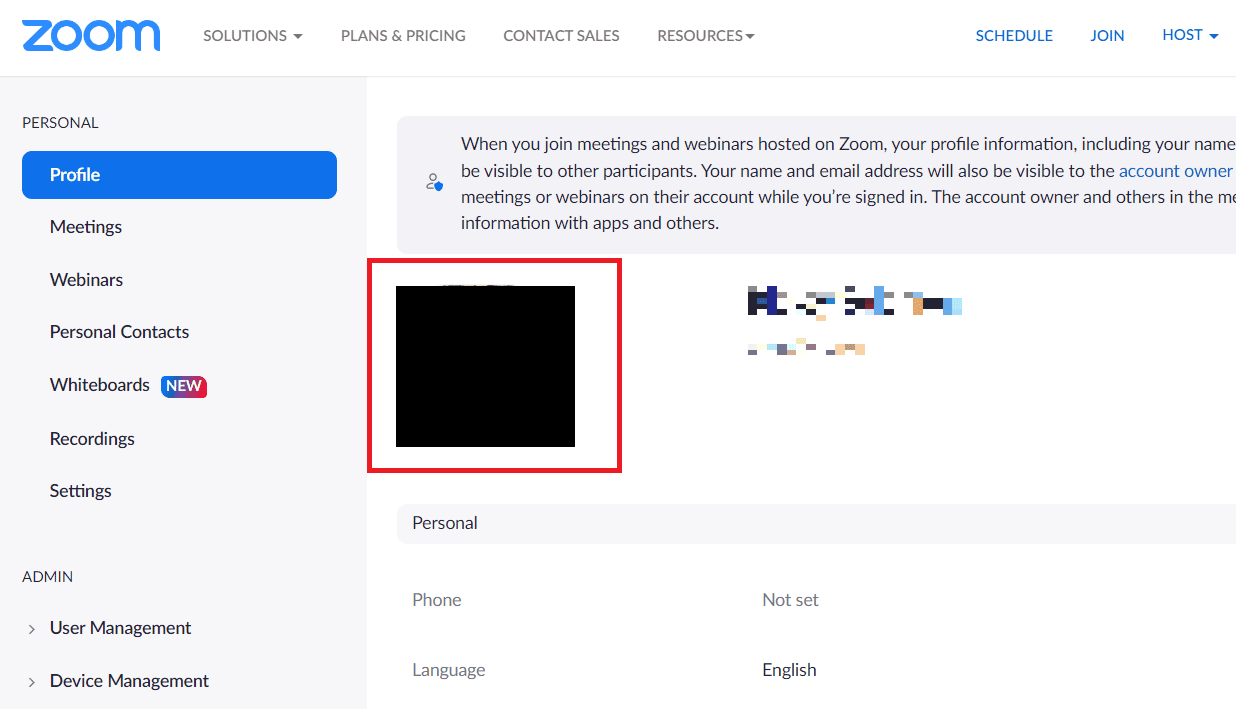
6. Klikk på Slett-alternativet.

7. Klikk på Ja i popup-vinduet for bekreftelse.
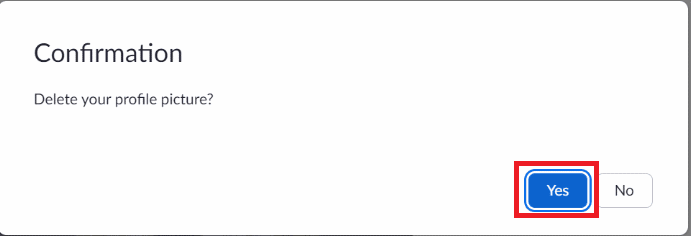
Hvordan fjerne profilbilde i Zoom Meeting-appen? Hvordan fjerner jeg profilbildet mitt fra Zoom på telefonen min?
Dessverre er det ikke mulig å fjerne profilbildene i Zoom mobilapplikasjon. Du kan imidlertid få tilgang til Zoom-nettstedet på telefonens nettleser og forstå hvordan du fjerner Zoom-profilbilde. Her er trinnene til det samme:
1. Besøk Zoom offisielle nettside i mobilnettleseren din.
2. Trykk på alternativet Registrer deg gratis.
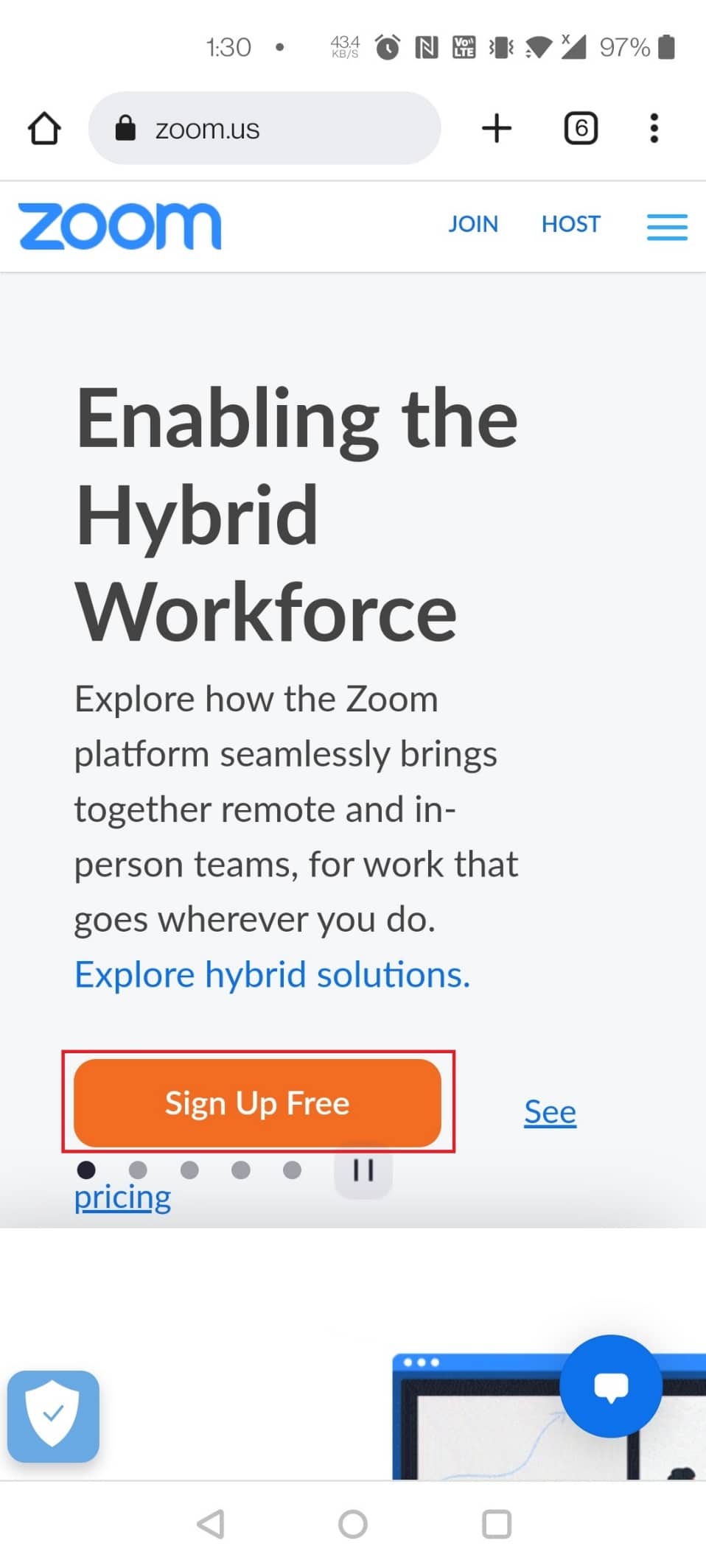
3. Velg fødselsåret for bekreftelse og trykk på Fortsett-alternativet.
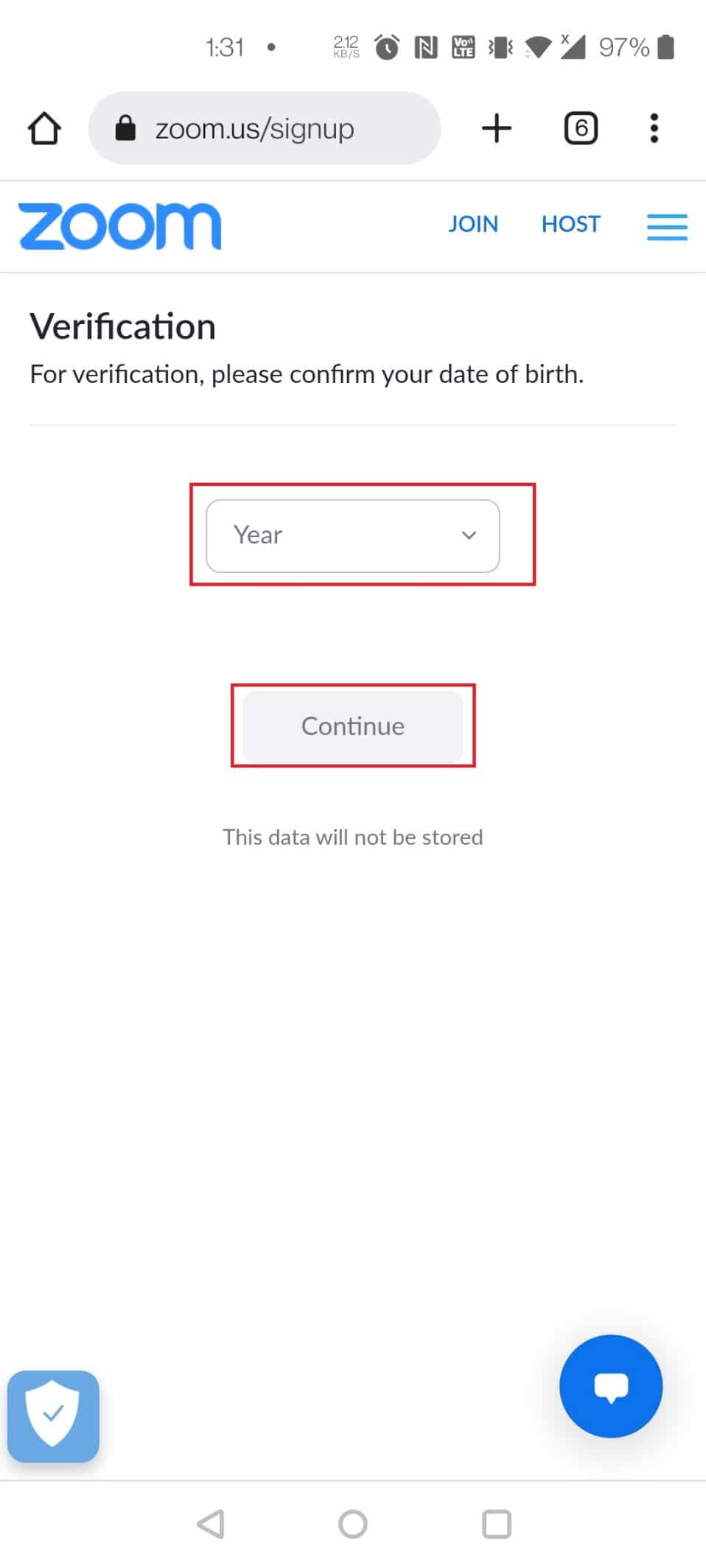
4. Registrer deg nå med din e-postadresse og passord.
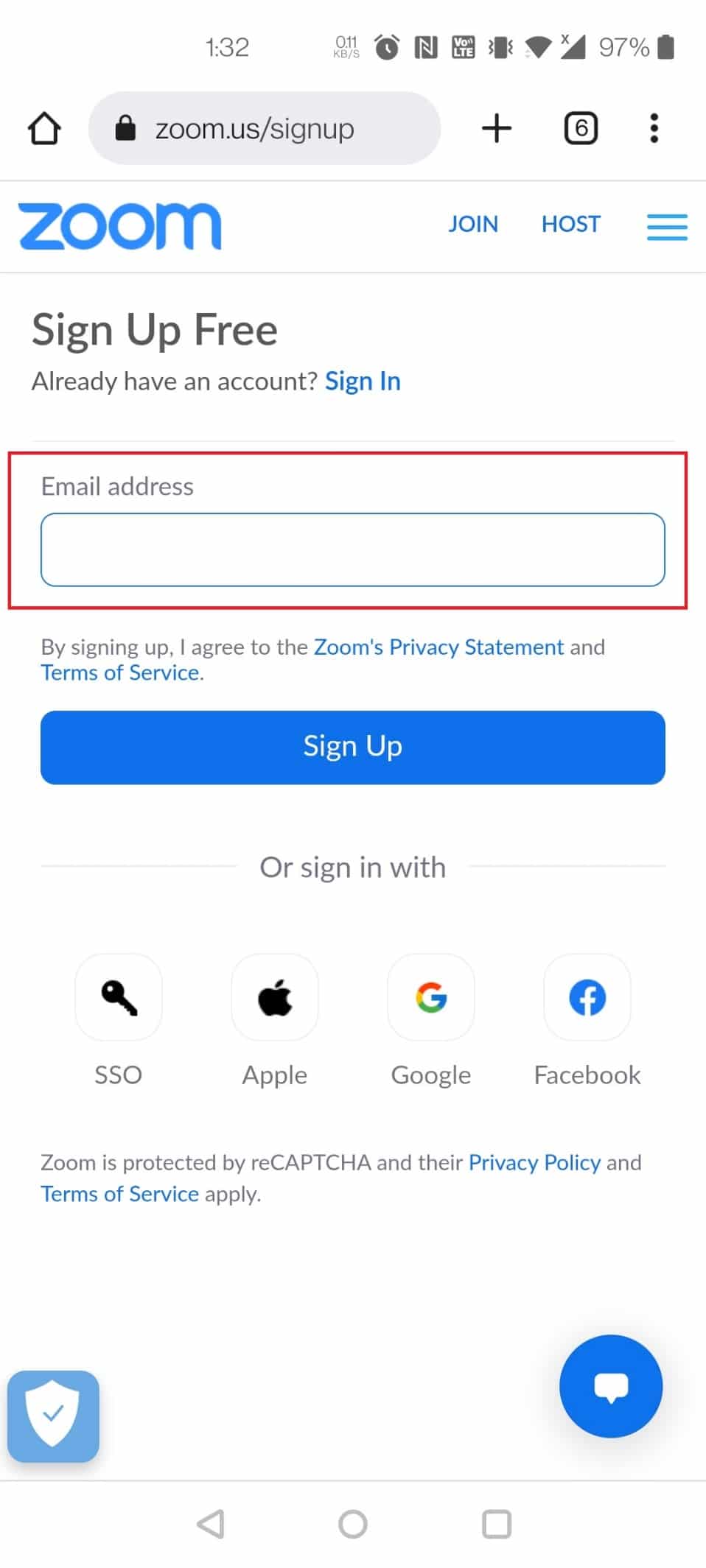
5. Trykk på Hamburger-menyen øverst til høyre.
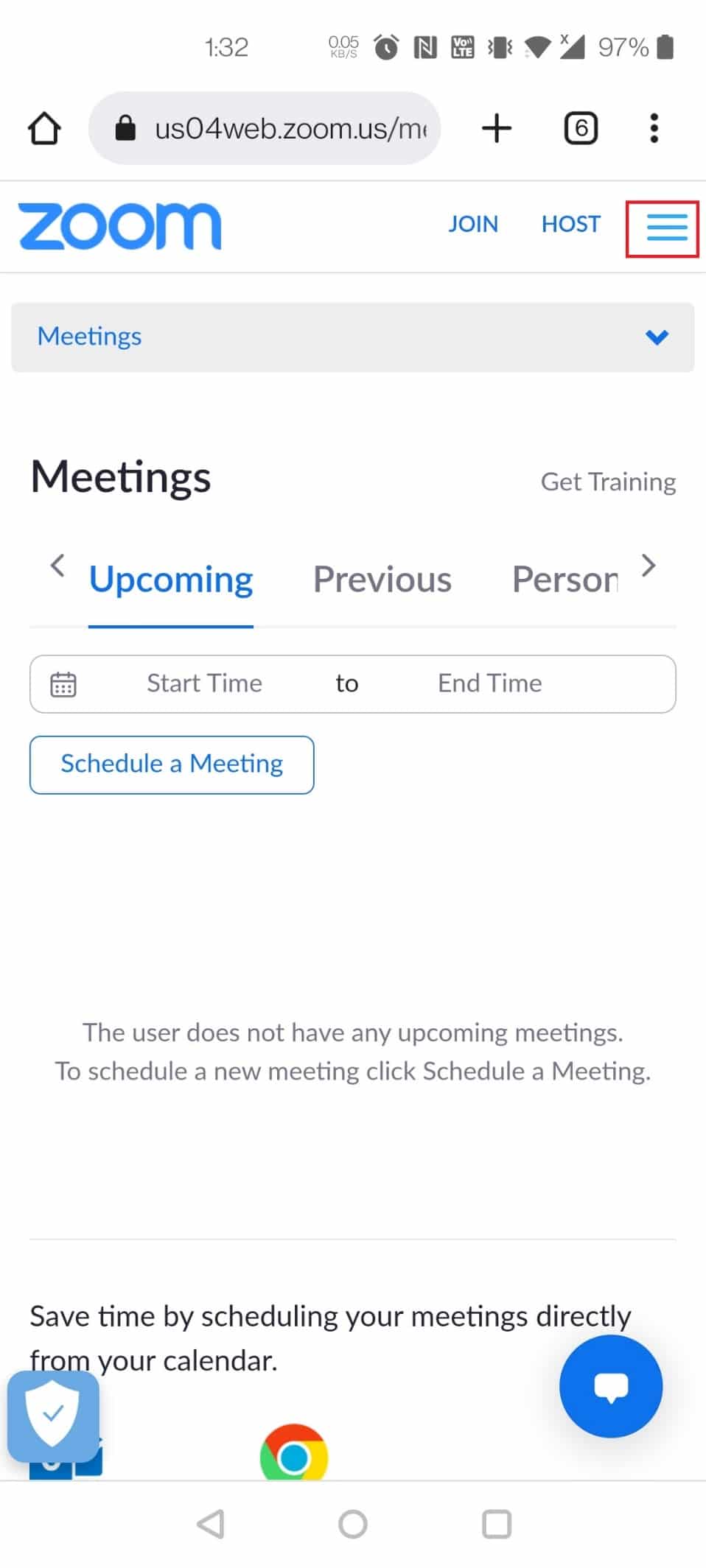
6. Trykk på MIN PROFIL fra listen.
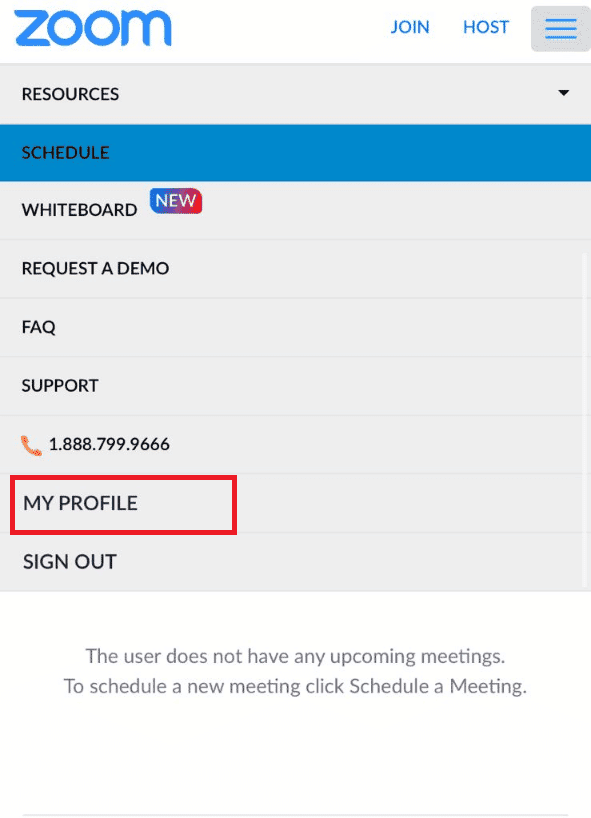
7. Trykk på profilbildet ditt.
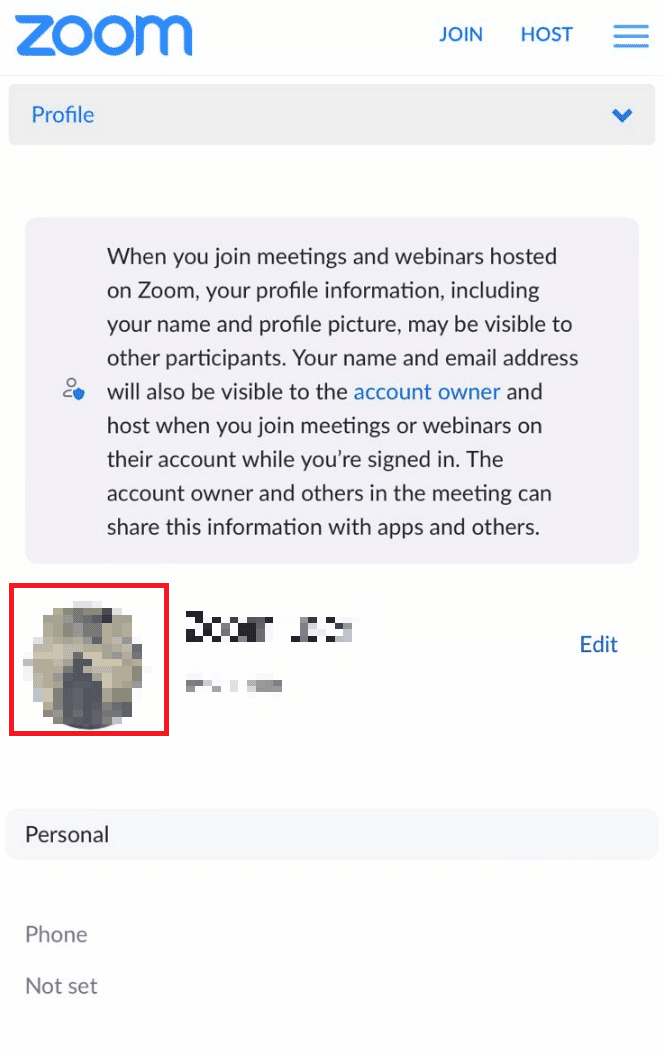
8. Trykk på Slett-alternativet.
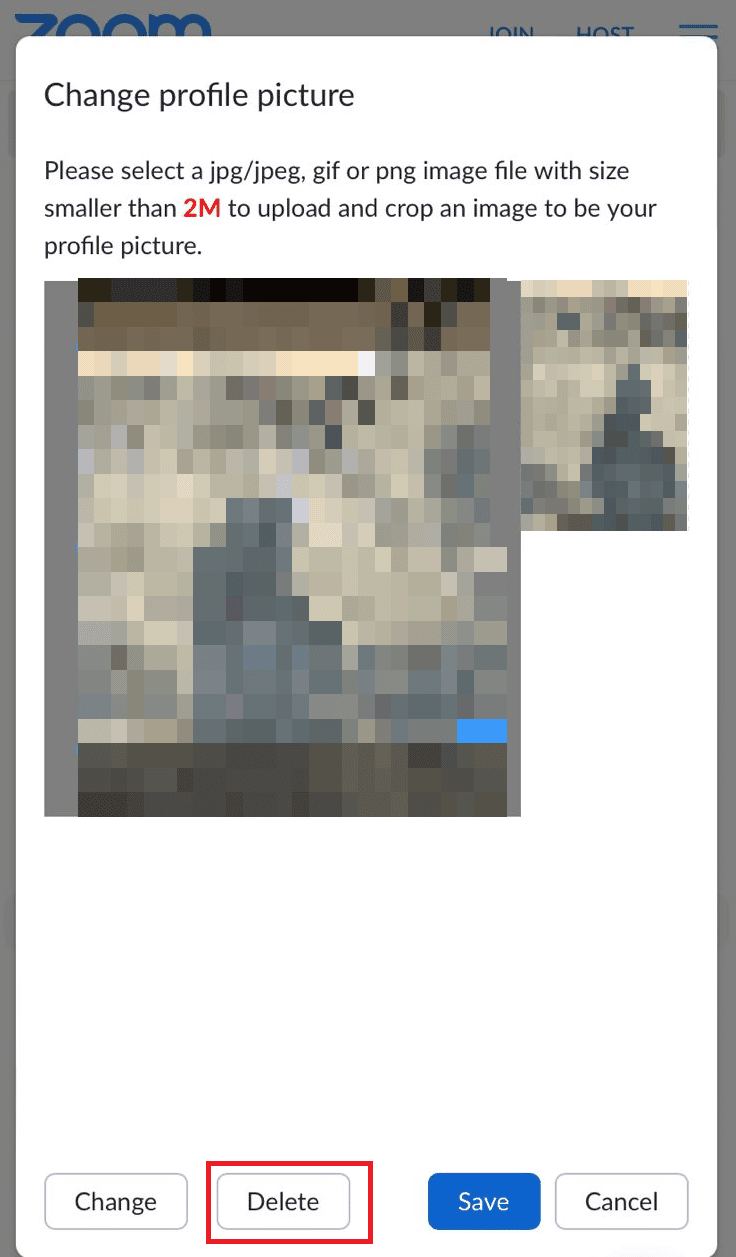
9. Til slutt trykker du på Ja i bekreftelsesmeldingen.
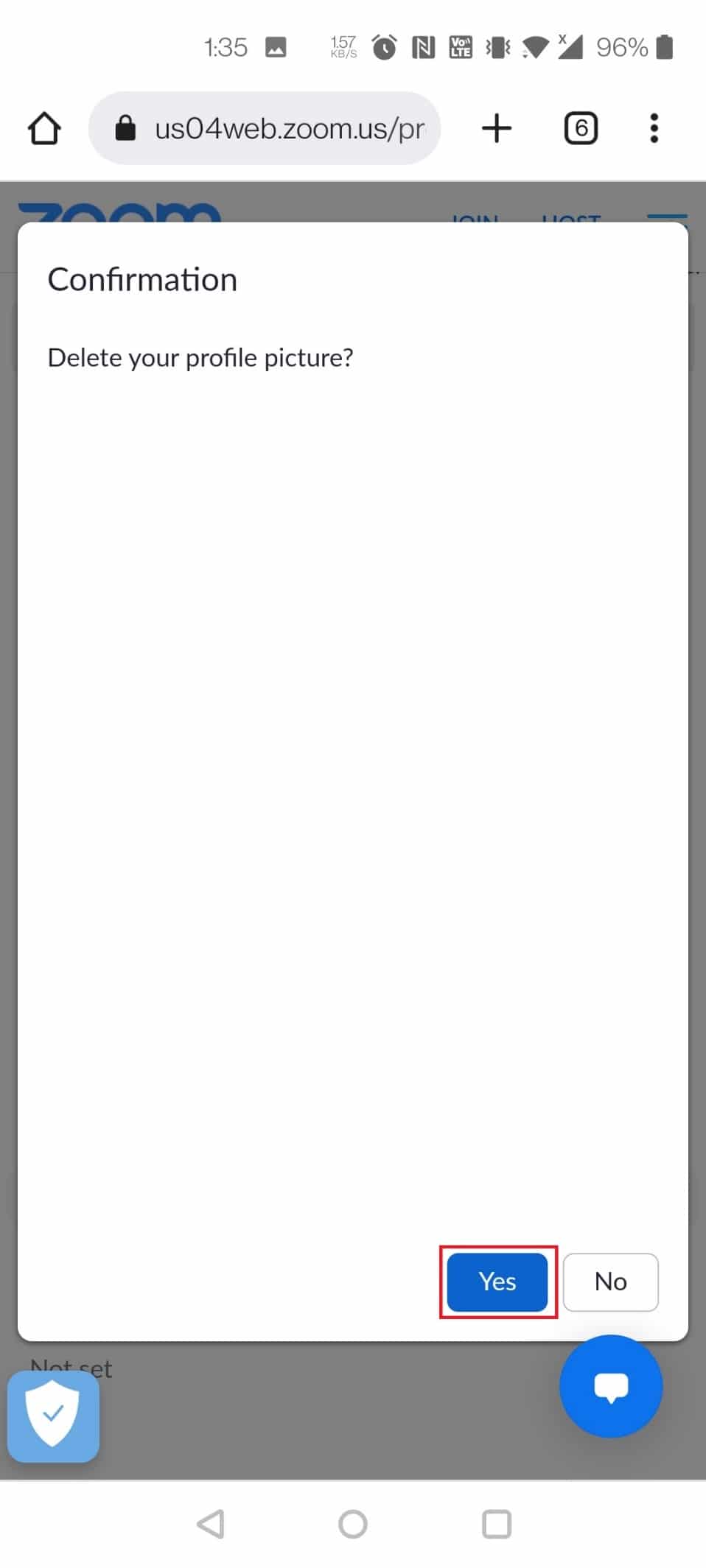
Hvordan kan jeg endre profilbildet mitt i zoom på mobil?
Du kan endre profilbildet ditt på Zoom mobil via app eller nettside. Følgende trinn kan følges for å endre profilbildet i Zoom-appen:
1. Åpne Zoom-appen på enheten din.
2. Trykk på alternativet Mer nederst i høyre hjørne.
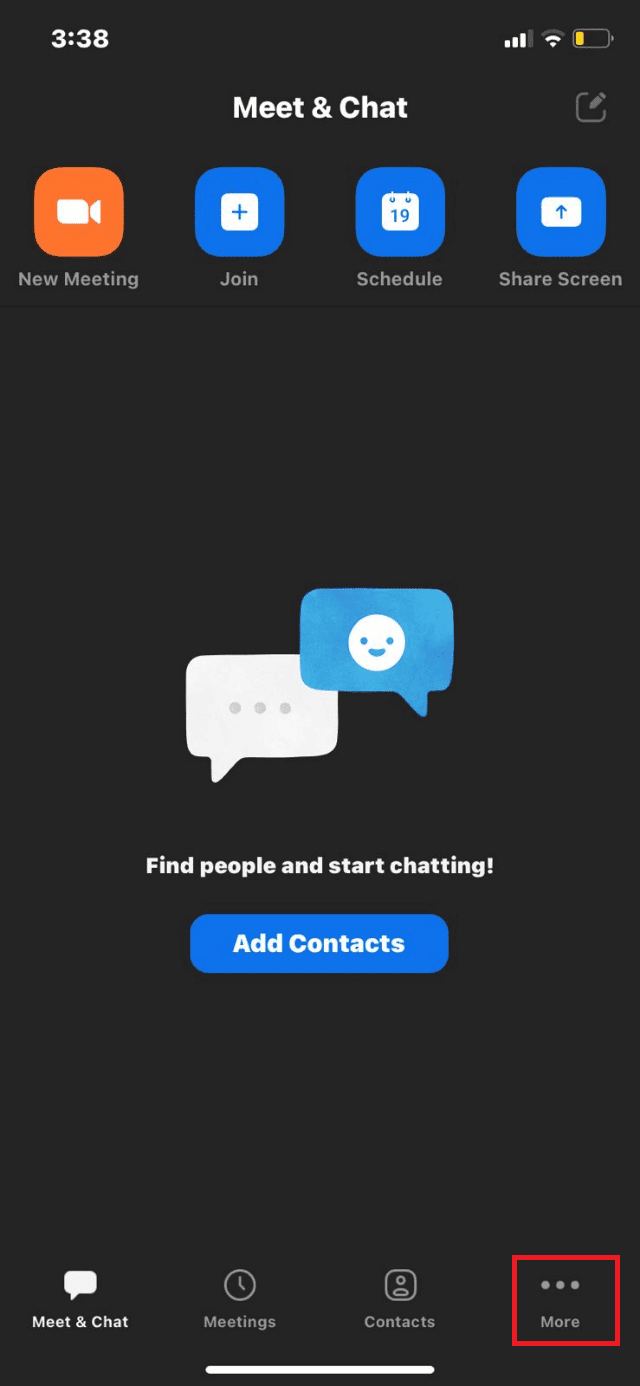
3. Trykk på profilnavnet ditt fra toppen.
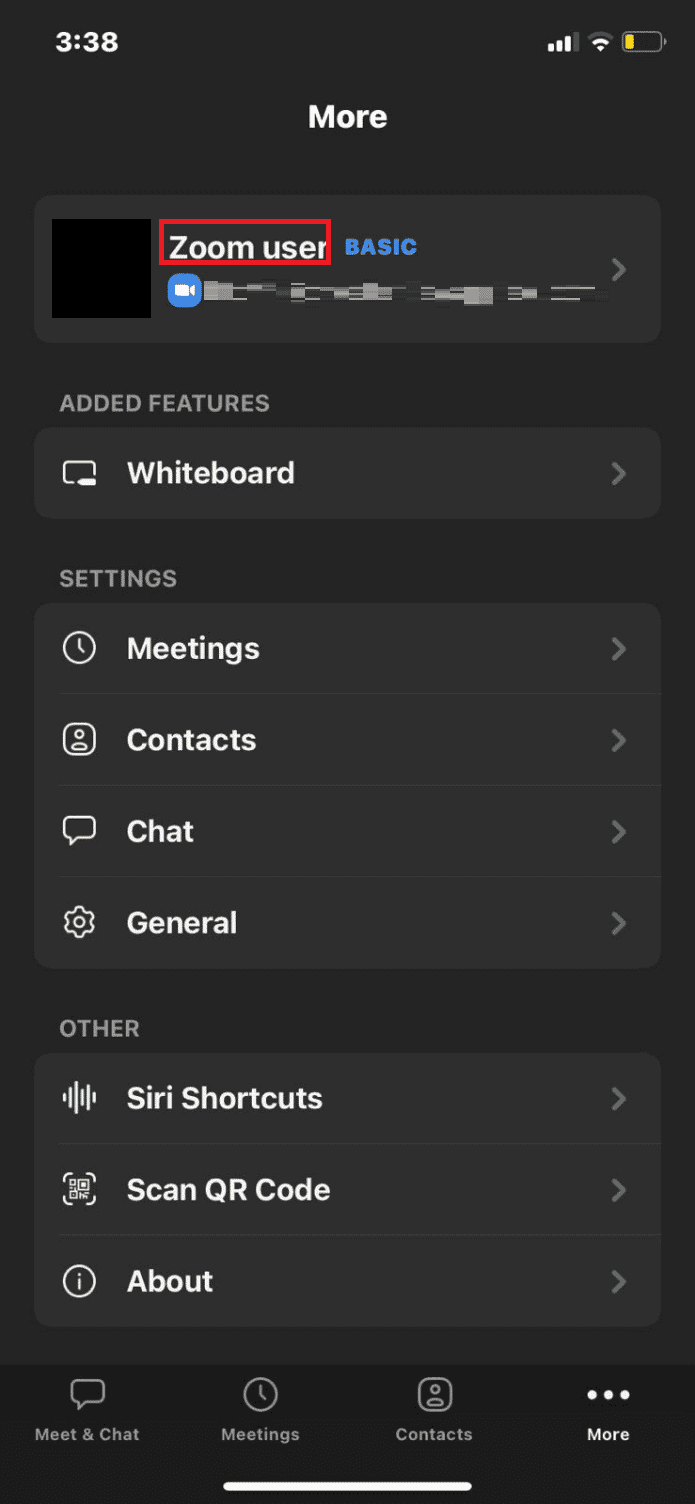
4. Trykk på profilbildet ditt.
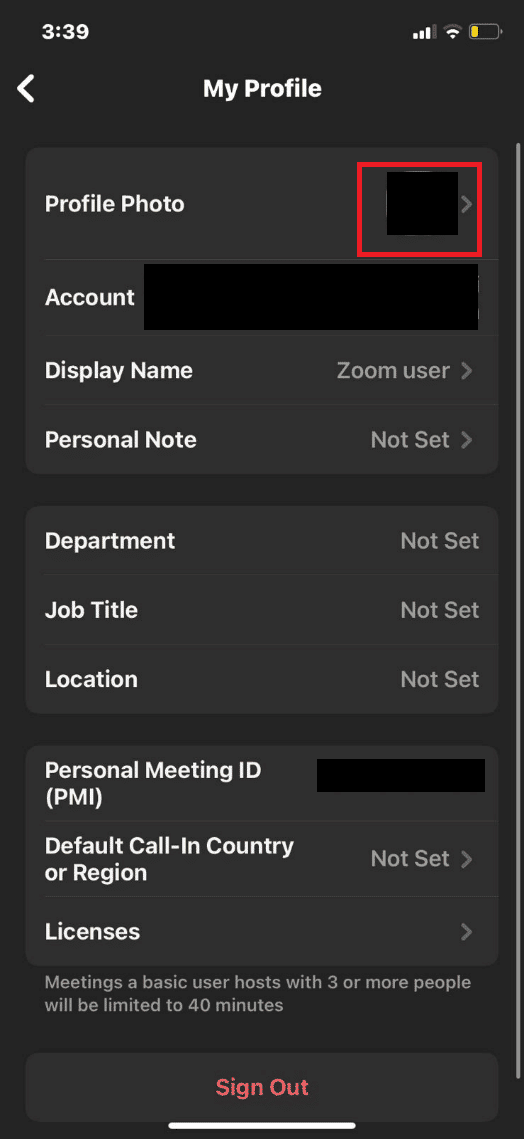
5. Trykk på Kamera eller Velg fra fotoalbum for å sette inn et bilde og angi det som profilbilde.
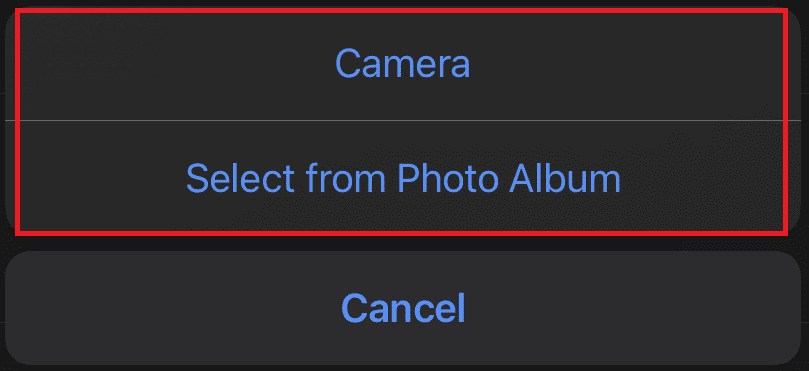
Hvordan endrer jeg profilbildet mitt tilbake til standard på zoom?
For å endre profilbildet tilbake til standard på Zoom, må du slette profilbildet. For å gjøre dette, følg trinnene for hvordan du fjerner Zoom-profilbilde:
1. Besøk Zoom offisielle nettside i nettleseren.
2. Klikk på LOGG PÅ-alternativet og skriv inn din kontolegitimasjon. Klikk deretter på Logg på.
3. Klikk på Profil.

4. Klikk på Profilbilde > Slett.

5. Klikk på Ja i popup-vinduet for bekreftelse.
Hvorfor kan jeg ikke slette mitt Zoom-profilbilde?
De mulige årsakene til at du ikke klarer å slette profilbildet ditt er oppført nedenfor:
- Zoom-mobilapplikasjonen lar deg ikke endre profilbildet i selve appen.
- Det kan være problemer med nettverkstilkobling.
- Serverrelaterte problemer kan også forårsake dette problemet. I slike tilfeller kan du prøve igjen senere.
***
Vi håper at du har lært om hvordan du fjerner Zoom-profilbilde. Ta gjerne kontakt med dine spørsmål og forslag via kommentarfeltet nedenfor. Fortell oss hva du vil lære om neste gang.